wps怎么插入目录?文章页数多了,就需要一个目录或索引,一是更加专业,而是便于查找索引。大家都知道word中可以手动插入目录,其实也可以自动插入目录,前提是要设定好标题样式,今天就分享一下自动插入目录的具体做法!
01、首先打开一篇文章,如下图所示,文章包含二级标题和正文。
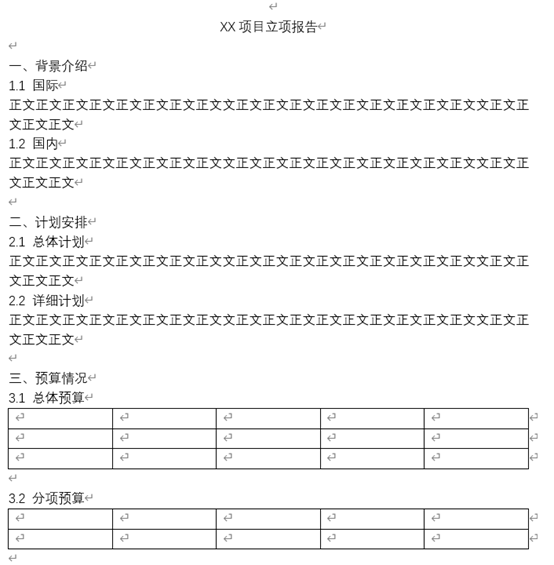
02、要想自动插入目录,首先要设定标题样式
点击开始菜单中的样式工具栏右下角的小箭头,如下图所示
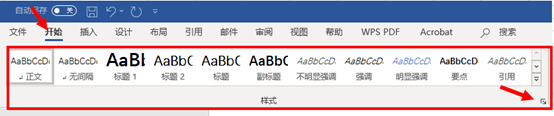
03、弹出样式对话框,如下图所示
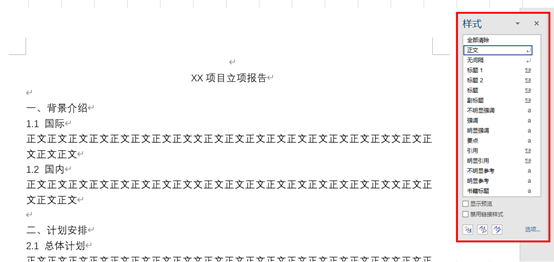
04、如图,选定“一、背景介绍“,点击样式对话框中的标题1右边的下拉按钮
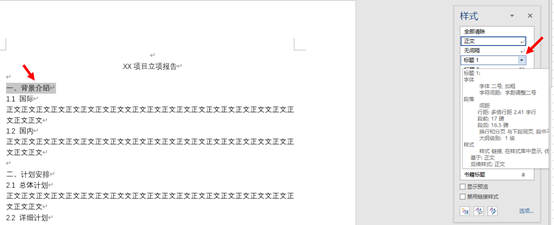
05、选择第一个选项:更新标题1以匹配所选内容,否则样式会变成系统默认的样式!这也是大家经常忽视的地方。
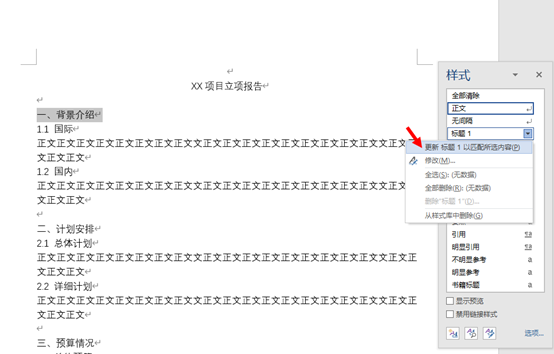
06、同理:将所有一级标题设置标题1样式,将所有二级标题设置为标题2样式
07、接着插入目录:
将鼠标放在要插入目录的位置,依次点击“引用“,”目录“,”自动目录“,如下图所示
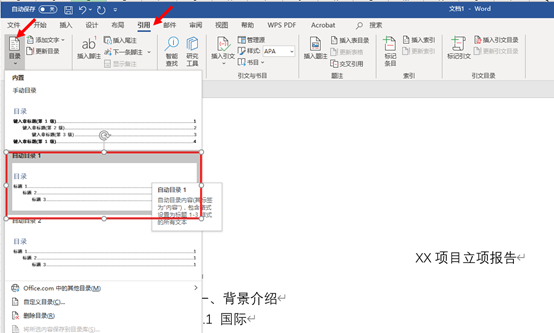
08、结果如下图所示:
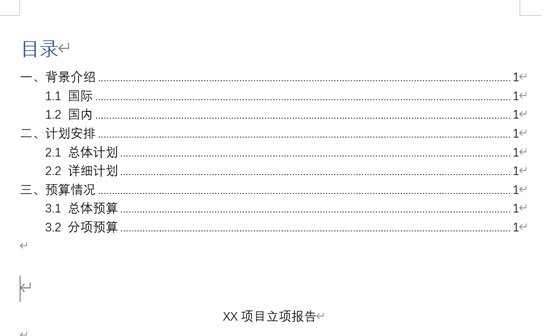
 office办公软件入门基础教程
office办公软件入门基础教程
